- 1智能AI应用-盘点全网AIGC工具导航网站-推荐真正好用的AIGC产品_aigc万能导航
- 2【Ubuntu】为Docker安装NVIDIA运行时环境(NVIDIA Container Runtime for Docker)_nvidia runtime
- 3Speech Emotion Recognition with Multi-task Learning(2021)_speechformer
- 4进程间软中断通信(signal函数和kill函数)_如何用kill函数和signal函数进行两个客户之间的连续通信
- 5分类_逻辑回归_逻辑回归分类
- 6springcloud整合oauth2-----异常配置总结_msg": "authentication failed:authorization cannot
- 7Linux系统(Centos7)配置与管理Apache服务器练习题_centos7操作系统期中考试试卷
- 8taro将页面滚动到指定位置_taro.pagescrollto
- 9OpenAI Sora最新文生视频大模型使用指南_文生视频模型sora生成的视频
- 10YOLOv9如何提高检测精度(NEU-DET为案列)
flutter 屏幕适配分析_flutter 屏幕适配原理
赞
踩
一、移动端屏幕适配概念
在flutter 应用中一般来说我们是没有用单位的,不像传统的开发用了px,rpx,pt,vw等等,但是在实际的开发过程中移动端不同的屏幕我们都需要做适配。在此,就引出三个概念:逻辑分辨率、物理分辨率与像素比。
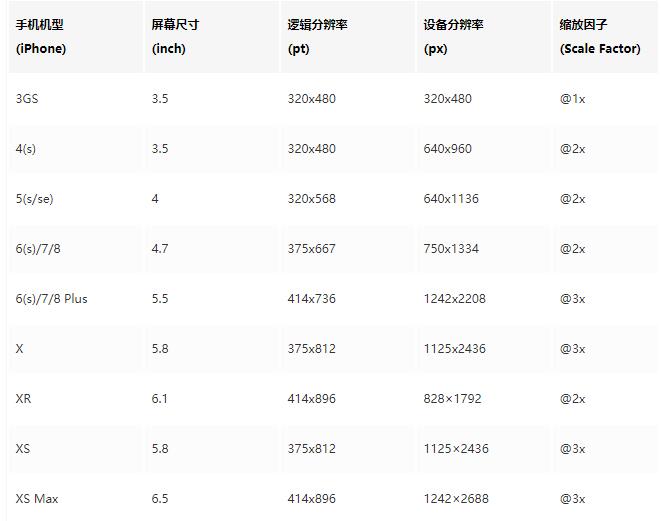
物理分辨率:硬件所支持的,即设备分辨率,常常听到的1920,2k屏,物理像素固定,出厂设置好了。
逻辑分辨率(手机屏幕大小):软件通过算法达到的,flutter开发中我们用的就是这个逻辑分辨率。
像素比(dpr):物理像素与逻辑像素的比例,当像素比为1:1时,使用1个物理像素显示1个逻辑像素;当像素比为2:1时,使用4个物理像素(长2倍,宽2倍,乘起来就是4倍)显示1个逻辑像素
获取设备信息(通过MediaQuery)
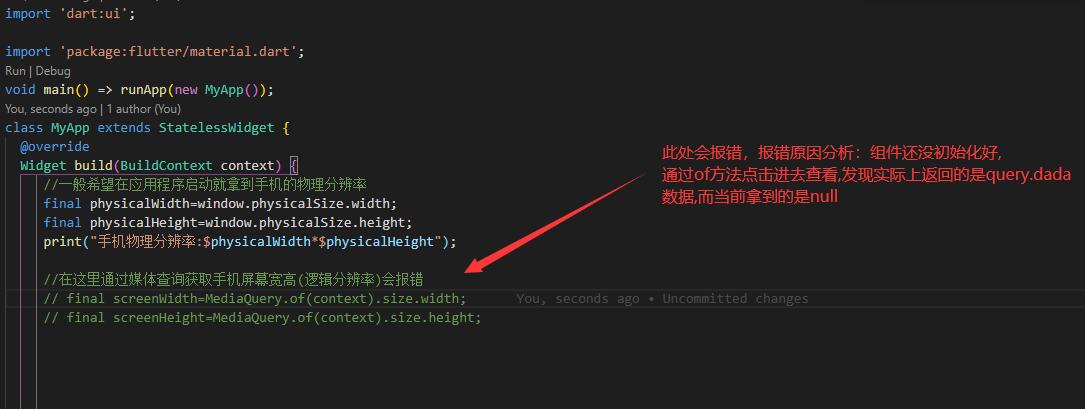
- 报错分析:首先点击of方法进去
MediaQueryData必须要初始化好,不然你拿到的就是null

- 查看MediaQueryData具体是啥
初始化MediaQueryData实际上不是用的构造器函数,而是用的MediaQueryData.formWindow方法
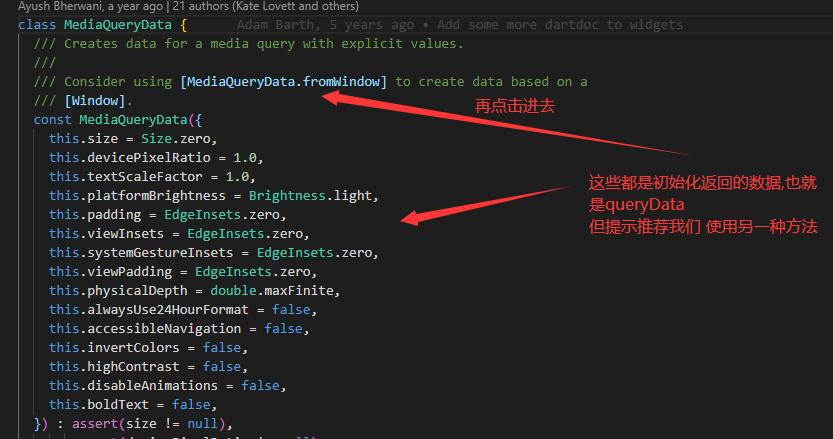
- 具体看看怎么初始化的
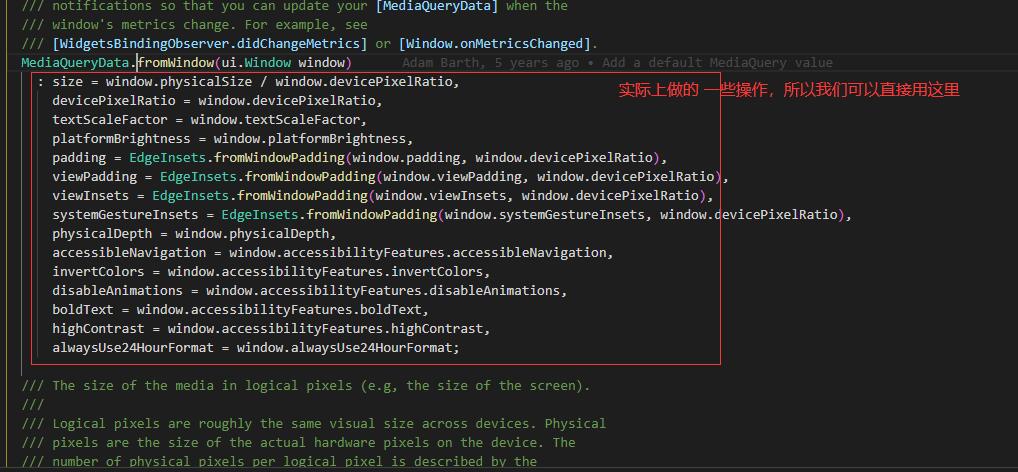
只有等这个方法初始化完后,才能调用MediaQuery.of(context),所以要求执行顺序必须是:图五→图一才行,而按照现在的代码顺序却是图一到图五了,所以报错。可以打断点验证整个过程
import 'dart:ui'; import 'package:flutter/material.dart'; void main() => runApp(new MyApp()); class MyApp extends StatelessWidget { @override Widget build(BuildContext context) { //一般希望在应用程序启动就拿到手机的物理分辨率 final physicalWidth=window.physicalSize.width; final physicalHeight=window.physicalSize.height; print("手机物理分辨率:$physicalWidth*$physicalHeight"); //在这里通过媒体查询获取手机屏幕宽高(逻辑分辨率)会报错 // final screenWidth=MediaQuery.of(context).size.width; // final screenHeight=MediaQuery.of(context).size.height; return new MaterialApp( title: 'Flutter Demo', theme: new ThemeData( primarySwatch: Colors.blue, ), initialRoute: "/", routes: { "/": (context) => MyHomePage(title: 'Flutter Demo Home Page'), //注册首页路由 }, ); } } class MyHomePage extends StatefulWidget { MyHomePage({Key key, this.title}) : super(key: key); final String title; @override _MyHomePageState createState() => new _MyHomePageState(); } class _MyHomePageState extends State<MyHomePage> { @override void initState() { // TODO: implement initState super.initState(); } @override Widget build(BuildContext context) { //放这里不会报错,因为已经初始化完成 final mediaQueryData=MediaQuery.of(context); print(mediaQueryData); return new Scaffold( appBar: new AppBar( title: new Text(widget.title), ), body: new Center( child: new Column( children: <Widget>[ Text('测试'), ] ), )); } }
- 1
- 2
- 3
- 4
- 5
- 6
- 7
- 8
- 9
- 10
- 11
- 12
- 13
- 14
- 15
- 16
- 17
- 18
- 19
- 20
- 21
- 22
- 23
- 24
- 25
- 26
- 27
- 28
- 29
- 30
- 31
- 32
- 33
- 34
- 35
- 36
- 37
- 38
- 39
- 40
- 41
- 42
- 43
- 44
- 45
- 46
- 47
- 48
- 49
- 50
- 51
- 52
- 53
- 54
- 55
- 56
- 57
如果要强行在刚刚报错的地方拿到屏幕宽高怎么办?
回头看源码,发现有这个代码:
size = window.physicalSize / window.devicePixelRatio
- 1
- 2
那么我们可以在报错的地方直接按照这个写法,跳过初始化的过程(此过程实际上就是用的也是window方法)。
解决方案:
// 获取dpr
final dpr=window.devicePixelRatio;
// 通过仿照源码方式获取手机屏幕宽高(逻辑分辨率)
final screenWidth= physicalWidth/dpr;
final screenHeight= physicalHeight/dpr;
// 同理也可以获取状态栏高度等其它参数
final statusHeight=window.padding.top/dpr;
- 1
- 2
- 3
- 4
- 5
- 6
- 7
- 8
二、Flutter屏幕适配可以采用小程序的rpx适配
rpx适配原理:
- 不管是什么屏幕,统一分成750份
- 在iPhone5上:1rpx = 320/750 = 0.4266 ≈ 0.42px
- 在iPhone6上:1rpx = 375/750 = 0.5px
- 在iPhone6plus上:1rpx = 414/750 = 0.552px
算出一个rpx后,再将自己的size和rpx单位相乘即可: 比如100px的宽度:100 * 2 * rpx 在iPhone5上计算出的结果是84px 在iPhone6上计算出的结果是100px 在iPhone6plus上计算出的结果是110.4px
封装一个适配的工具类
import 'dart:ui'; class ScreenUtil { static double physicalWidth; static double physicalHeight; static double screenWidth; static double screenHeight; static double dpr; static double statusHeight; static double rpx; static void initialize({double standardSize = 750}) { // 1.手机的物理分辨率 physicalWidth = window.physicalSize.width; physicalHeight = window.physicalSize.height; print("宽高==$physicalWidth --- $physicalHeight"); // 2.获取dpr dpr = window.devicePixelRatio; // 3.宽度和高度 screenWidth = physicalWidth / dpr; screenHeight = physicalHeight / dpr; // 4.状态栏高度 statusHeight = window.padding.top / dpr; // 5.计算rpx的大小 rpx = screenWidth / standardSize; } static px(int size) { return rpx *2 * size; } }
- 1
- 2
- 3
- 4
- 5
- 6
- 7
- 8
- 9
- 10
- 11
- 12
- 13
- 14
- 15
- 16
- 17
- 18
- 19
- 20
- 21
- 22
- 23
- 24
- 25
- 26
- 27
- 28
- 29
- 30
- 31
- 32
- 33
- 34
- 35
- 36
- 37
- 38
工具类的使用
首先需要在入口main.dart初始化
import 'package:flutter/material.dart'; import 'package:flutter_learn/blog/utils/screen_fit.dart'; import 'home/home_page.dart'; void main() => runApp(MyApp()); class MyApp extends StatelessWidget { // This widget is the root of your application. @override Widget build(BuildContext context) { ScreenUtil.initialize(); return MaterialApp( title: 'Flutter widget', debugShowCheckedModeBanner:false, theme: ThemeData( primarySwatch: Colors.blue, ), home: MyHomePage(), ); } }
- 1
- 2
- 3
- 4
- 5
- 6
- 7
- 8
- 9
- 10
- 11
- 12
- 13
- 14
- 15
- 16
- 17
- 18
- 19
- 20
- 21
- 22
然后直接使用工具类
class HomePage extends StatelessWidget { @override Widget build(BuildContext context) { return Scaffold( appBar: AppBar( title: Text("首页"), ), body: Stack( children: <Widget>[ Container( width: ScreenUtil.px(200), height: ScreenUtil.px(200), color: Colors.red, ), HomePageContent(), ], )); } }
- 1
- 2
- 3
- 4
- 5
- 6
- 7
- 8
- 9
- 10
- 11
- 12
- 13
- 14
- 15
- 16
- 17
- 18
- 19
- 20
文末福利
如果想要成为架构师或想突破20~30K薪资范畴,那就不要局限在编码,业务,要会选型、扩展,提升编程思维。此外,良好的职业规划也很重要,学习的习惯很重要,但是最重要的还是要能持之以恒,任何不能坚持落实的计划都是空谈。
如果你没有方向,这里给大家分享一套由阿里高级架构师编写的《Android八大模块进阶笔记》,帮大家将杂乱、零散、碎片化的知识进行体系化的整理,让大家系统而高效地掌握Android开发的各个知识点。

相对于我们平时看的碎片化内容,这份笔记的知识点更系统化,更容易理解和记忆,是严格按照知识体系编排的。
全套视频资料:
一、面试合集
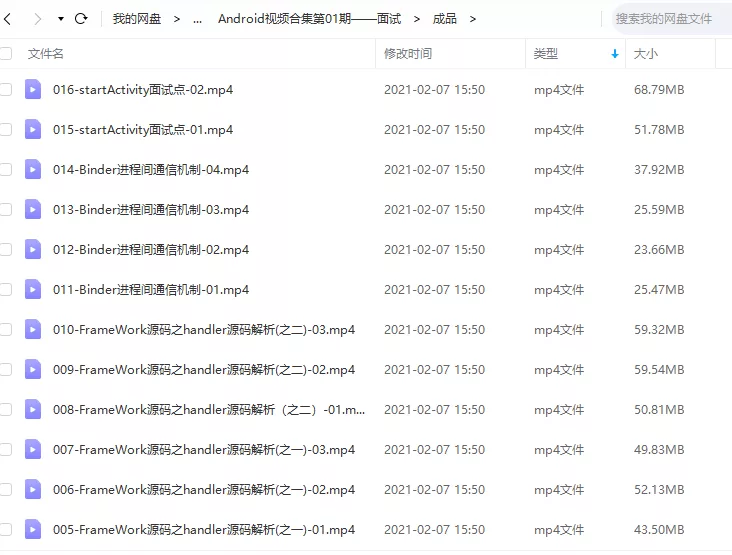
二、源码解析合集
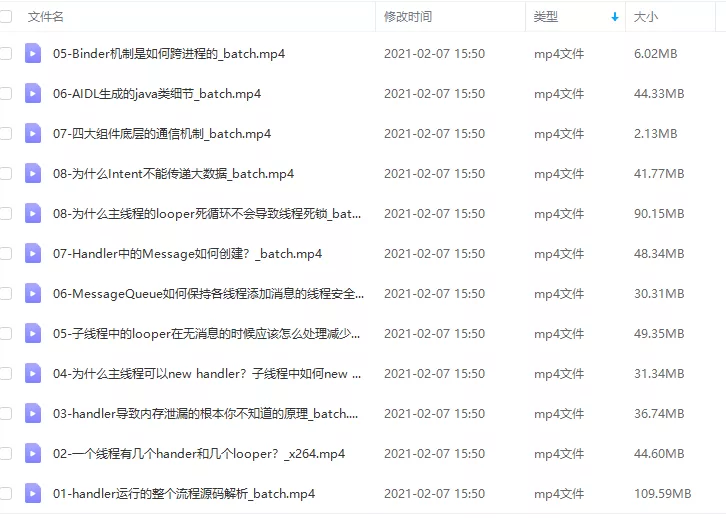
三、开源框架合集
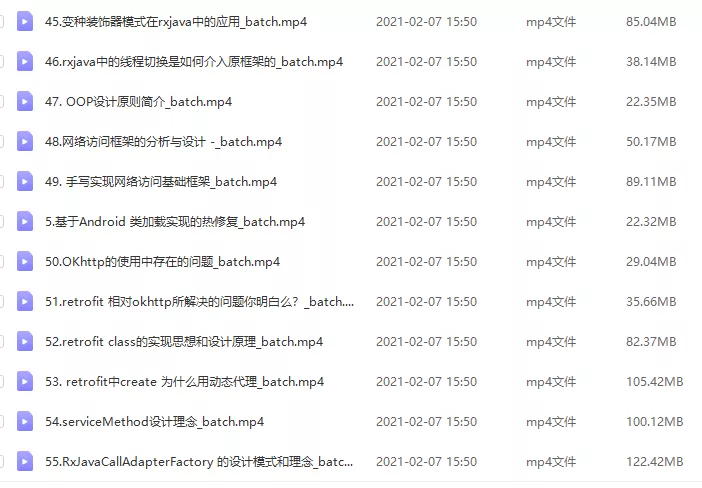
欢迎大家一键三连支持,若需要文中资料,直接扫描文末CSDN官方认证微信卡片免费领取↓↓↓




